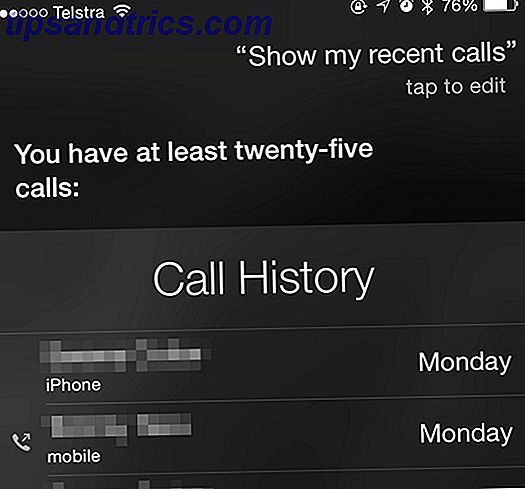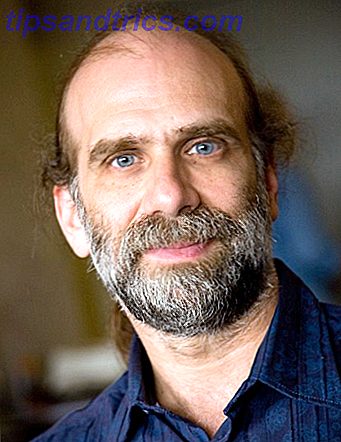In eerdere versies van Windows probeerde Microsoft een alternatief bestandsformaat te pionieren naar PDF's. Het werd eerst XPS genoemd (in Windows XP, Vista en 7) en werd later OpenXPS (in Windows 8 en 8.1).
Nu lijkt het erop dat Microsoft in Windows 10 eindelijk klaar is om toe te geven dat PDF's de juiste keuze zijn.
Als u op internet surft via de Edge-browser en u een webpagina later als PDF wilt opslaan voor later, heeft Microsoft dit gemakkelijk gemaakt. Beetje bij beetje haalt Edge in op andere browsers Welke browser is het beste? Rand versus Chrome versus Opera versus Firefox Welke browser is het beste? Edge versus Chrome versus Opera vs. Firefox De browser die u nu gebruikt, is misschien niet de beste voor u. De browserarena verandert zo vaak dat uw conclusies uit eerdere vergelijkingen van vorig jaar dit jaar misschien helemaal verkeerd zijn. Lees verder .
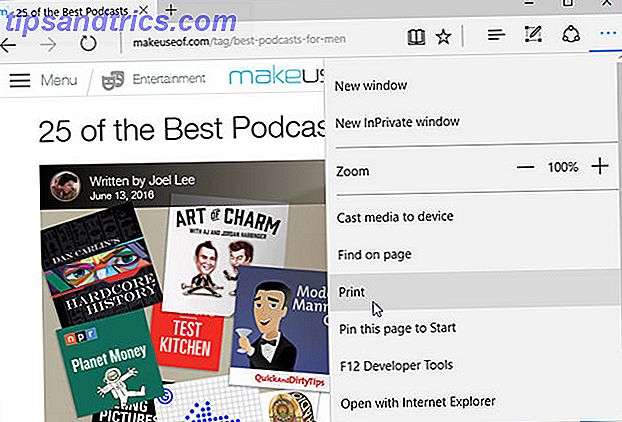
Stel dat u een van onze artikelen wilt opslaan als een PDF-bestand, zodat u deze op elk gewenst moment opnieuw kunt bezoeken. Ga eerst naar het artikel dat u wilt opslaan, zoals hierboven weergegeven, open het menu en selecteer Afdrukken .
Edge neemt vervolgens de volledige webpagina en snijdt deze in pagina's, die u kunt bladeren door op de pijlknoppen boven het voorbeeldgebied te klikken.
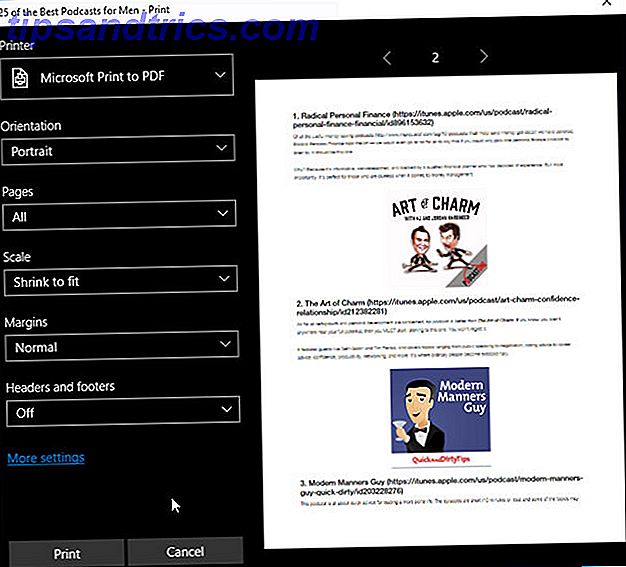
Selecteer Microsoft Print to PDF voor de printer. U kunt ook aanpassen hoe het PDF-document wordt opgemaakt door de richting, schaal, marges, kop- en voetteksten te wijzigen en welke pagina's u wilt opnemen of uitsluiten.
Wanneer u klaar bent, klikt u onderaan op Afdrukken .
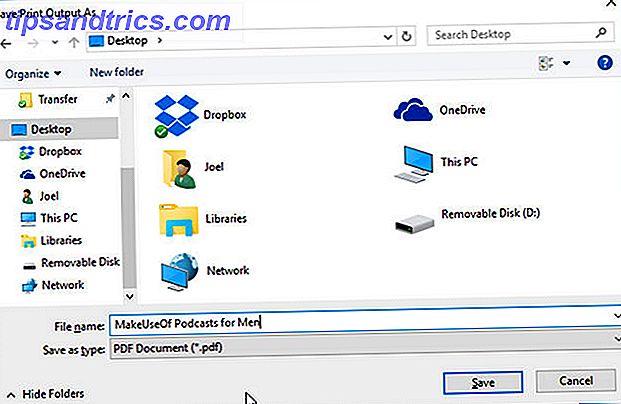
Nu hoeft u alleen maar naar een locatie te navigeren, het bestand een naam te geven en op Opslaan te klikken. En dat is het! Nu kunt u elke webpagina binnen enkele seconden omzetten in een PDF-document.
Weet u niet zeker of Edge de browser voor u is? Hier zijn verschillende redenen waarom u misschien wel van Microsoft Edge 10 houdt Redenen waarom u nu Microsoft Edge zou moeten gebruiken 10 redenen waarom u Microsoft Edge nu zou moeten gebruiken Microsoft Edge markeert een volledige onderbreking van de merknaam van Internet Explorer en doodt een 20-jarige familie boom in het proces. Dit is waarom je het zou moeten gebruiken. Lees meer samen met enkele redenen waarom Edge misschien niet geschikt voor u is 5 Redenen waarom u niet naar Microsoft Edge moet overschakelen 5 redenen waarom u niet naar Microsoft Edge hoeft over te schakelen Toch is Microsoft Edge het waard om te gebruiken tijdens Chrome, Firefox en Opera is er nog steeds? Is Edge goed genoeg om je primaire browser te zijn? Lees verder . Alleen jij kunt zelf beslissen.
Wat vind je van Edge? Kent u nog andere functies die nuttig voor u zijn gebleken? Laat het ons weten in de comments hieronder!